Kako dodati emotikone poruka na Facebook Messenger

Kako dodati emotikone poruka na Facebook Messenger. Otkrijte kako koristiti razne emotikone za poboljšanje komunikacije.
PowerPoint prezentacije bit će živahnije i privlačnije ako imaju efekte animacije. U ovom članku naučimo pomoću Download.vn kako stvoriti efekte koji se pojavljuju jedan za drugim u PowerPointu !
Kako stvoriti efekt izgleda u PowerPointu
Appear je jedan od najosnovnijih PowerPoint efekata . Dizajniran je za tekst, slike ili oblike koje uvozite na slajd. Ovaj vam učinak pomaže odgoditi vrijeme pojavljivanja odabranih informacija na slajdu.
Trebali biste odabrati učinak koji se pojavljuje kada želite dodati više informacija na PowerPoint slajd. Zahvaljujući njemu, možete podijeliti informacije u male dijelove, što olakšava učenicima ili gledateljima da prate glavnu ideju prije nego što prijeđu na sljedeći dio.
Kako dodati efekte koji se pojavljuju jedan za drugim u PowerPointu
Korak 1: Grupirajte objekte za koje želite da se pojave zajedno
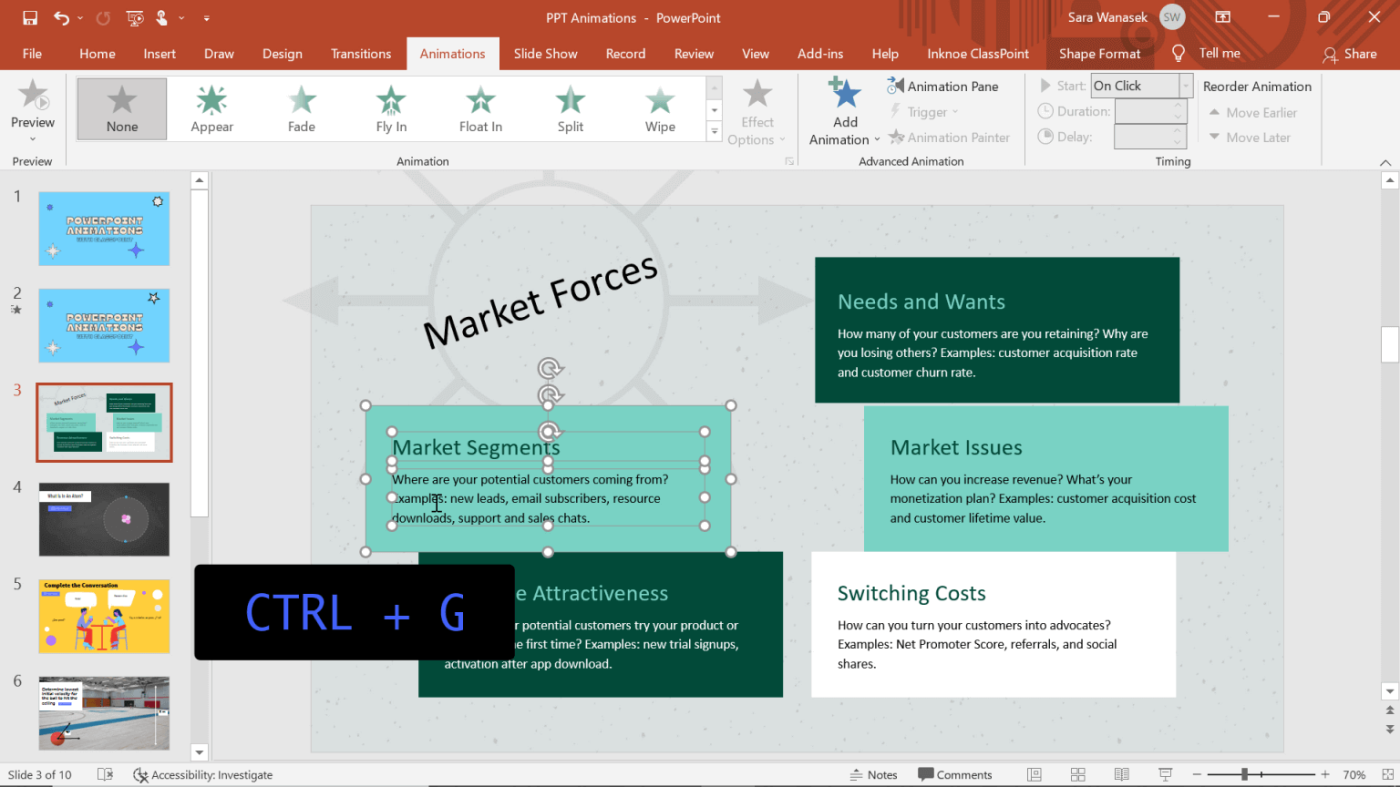
Grupirajte objekte za koje želite da se pojave zajedno na slajdu programa PowerPoint
U ovom primjeru, tekst će biti unutar oblika koji će se pojaviti zajedno na zaslonu. Da bi se to dogodilo, moraju se grupirati.
Za grupiranje objekata držite pritisnutu tipku Shift dok klikate sve objekte koje želite grupirati. Nakon što su svi odabrani, kliknite Control + G da ih automatski grupirate.
Korak 2: Dodajte efekte animacije
Pritisnite objekte kojima želite dodati efekte da se jedan za drugim pojave u programu PowerPoint. Zatim kliknite karticu Animacije na vrpci.
Korak 3: Pregledajte učinak
Kada odaberete efekt, vidjet ćete prozor za njegov pregled. S efektom pojavljivanja u PowerPointu nećete lako vidjeti ovaj prozor pregleda, stoga otvorite način rada za prezentaciju da biste vidjeli kako se efekt koji odaberete reproducira.
Korak 4: Ponovite!
Ponovite ovaj postupak za svaki objekt koji želite animirati da se pojavi u isto vrijeme u PowerPointu. Možete postaviti efekte da se pojavljuju željenim redoslijedom. Ako kasnije ustanovite da trebate unijeti promjene, jednostavno otvorite ploču Animacije , zatim kliknite i povucite dijelove da biste im promijenili redoslijed prema želji.
Korak 5: Uredite efekte
Brzina i trajanje PowerPoint efekata mogu se promijeniti ako automatske postavke nisu prikladne. Desnom tipkom miša kliknite efekt na ploči Animacija > kliknite Vrijeme . Ovdje možete promijeniti duljinu animacije i dodati ponavljanja ako je potrebno.
Savjet: vrijeme uvelike utječe na iskustvo animacije vaše publike. Općenito, ne biste ga trebali ostaviti predugo, samo oko 0,5 sekundi je najbolje.
Gore je opisano kako stvoriti efekte koji se pojavljuju jedan za drugim u PowerPointu . Nadamo se da vam je članak koristan.
Kako dodati emotikone poruka na Facebook Messenger. Otkrijte kako koristiti razne emotikone za poboljšanje komunikacije.
Kako koristiti WiFi AR za provjeru snage Wi-Fi-ja, WiFi AR je jedinstvena aplikacija koja vam omogućuje provjeru jačine signala bežične mreže koristeći proširenu stvarnost.
Upute za pronalaženje spremljenih videa na Facebooku. Ako nakon spremanja videa u Facebookovu arhivu ne znate kako ga ponovno pogledati, ovaj vodič će vam pomoći.
Upute za uključivanje livestream obavijesti na Instagramu. Saznajte kako primati obavijesti o prijenosima uživo na Instagramu putem našeg jednostavnog vodiča.
Saznajte kako jednostavno možete izraditi naljepnice i ispisane omotnice u programu Word 365 / 2019 / 2016.
Detaljne upute za objavljivanje više fotografija na istoj Facebook priči. Saznajte kako učinkovito koristiti ovu značajku.
Kako koristiti efekte u programu Adobe Premiere Pro, efekte možete lako primijeniti kroz našu detaljnu uputu.
Prečaci u Blenderu koje korisnici trebaju znati. Ovaj vodič sadrži ključne prečace koji vam olakšavaju rad u Blenderu.
Saznajte kako provjeriti matičnu ploču računala koristeći različite metode - od naredbenog retka do CPU-Z. Ova uputa je korisna ako planirate nadogradnji vašeg osobnog računala.
Upute za izradu titlova za videozapise pomoću CapCuta. Ovaj članak će vam pokazati kako jednostavno uključiti titlove na Capcutu.








